要是在遇到不信任的站点的时候,谷歌浏览器是会自动进行屏蔽的,这样就导致我们想要打开的页面打不开,那么我们应该如何添加信任的站点呢,下面我们一起来看一下吧。
谷歌浏览器添加信任站点方法步骤:1、首先点击“设置”。
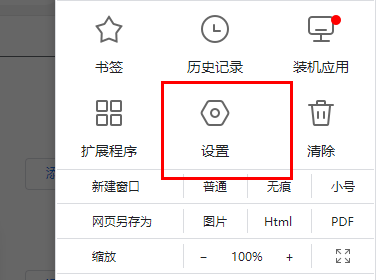
2、接着点击“高级”,选择“隐私设置和安全性”。
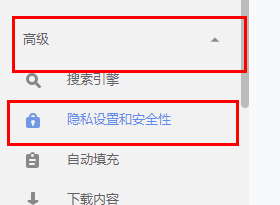
3、随后点击“弹出式窗口和重定向”。
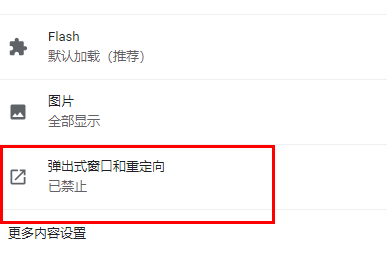
4、接着点击“添加”。
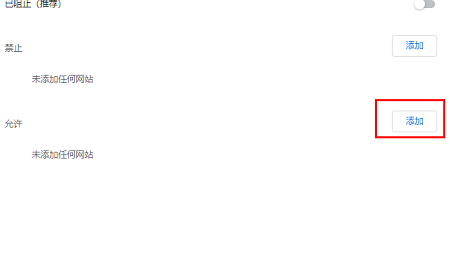
5、最后就可以添加信任的网站了。
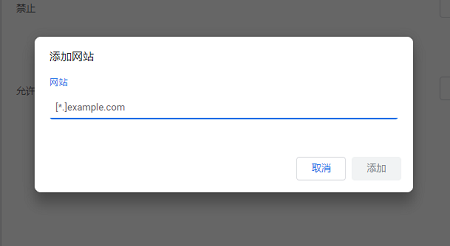
以上就是谷歌浏览器添加信任站点方法步骤的全部内容,望能这篇谷歌浏览器添加信任站点方法步骤可以帮助您解决问题,能够解决大家的实际问题是乐呵呵网一直努力的方向和目标。


